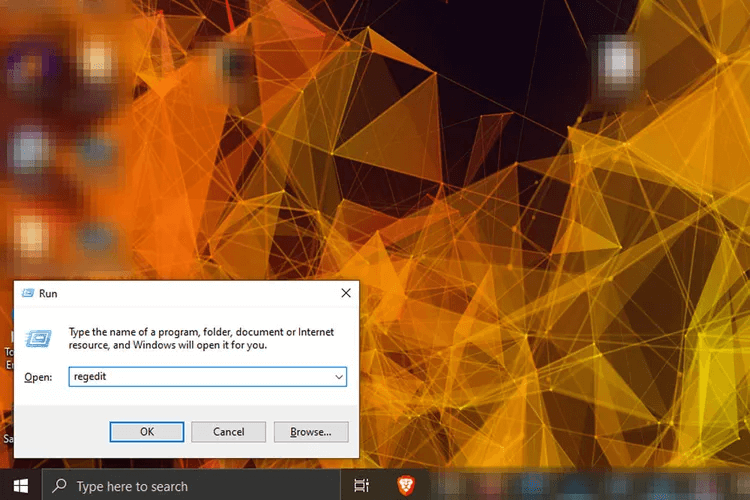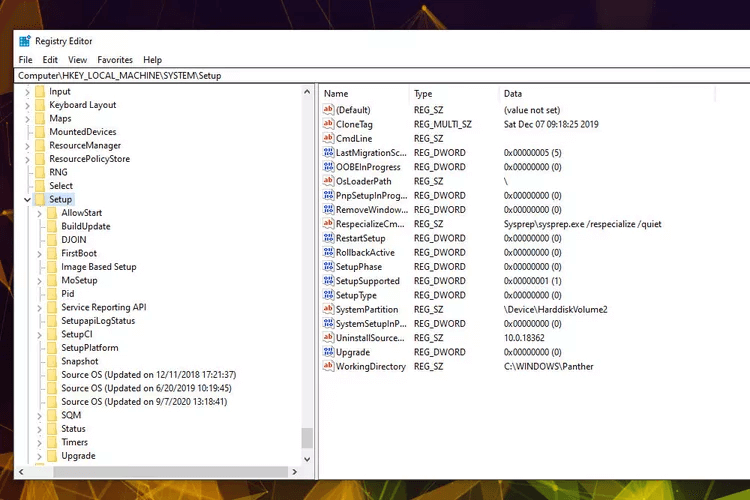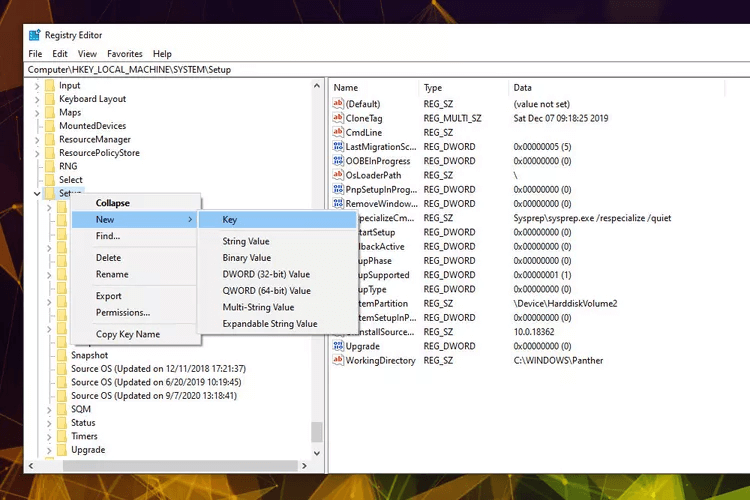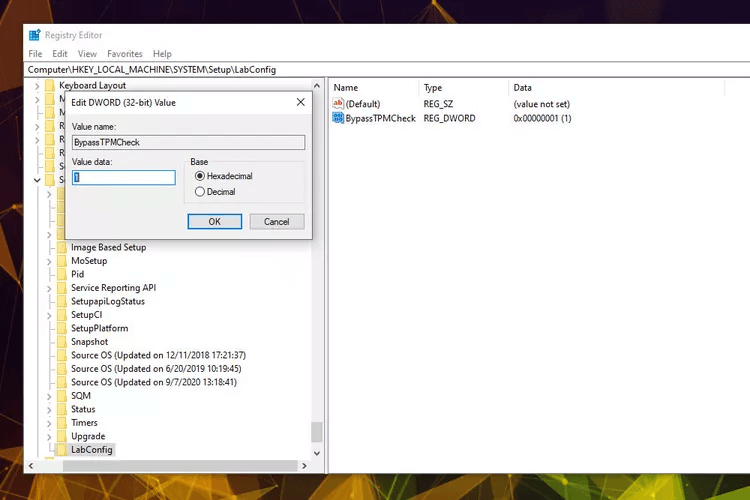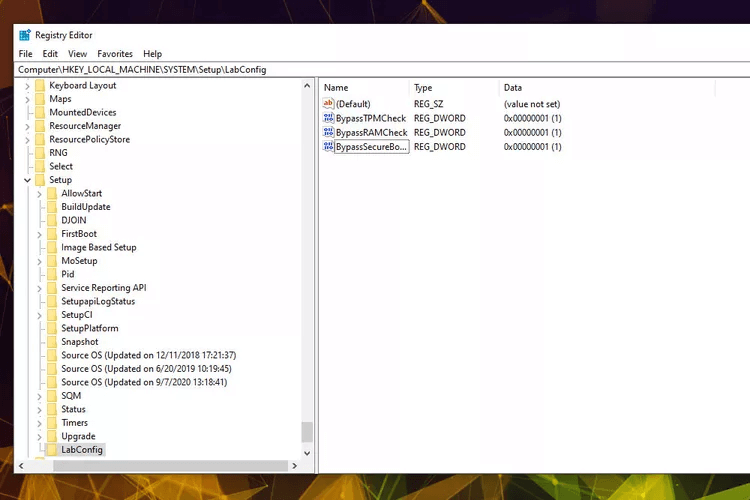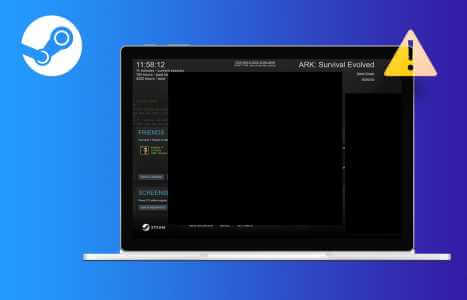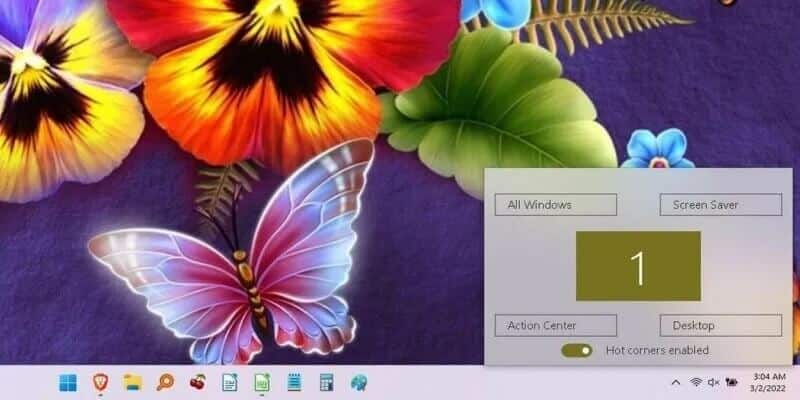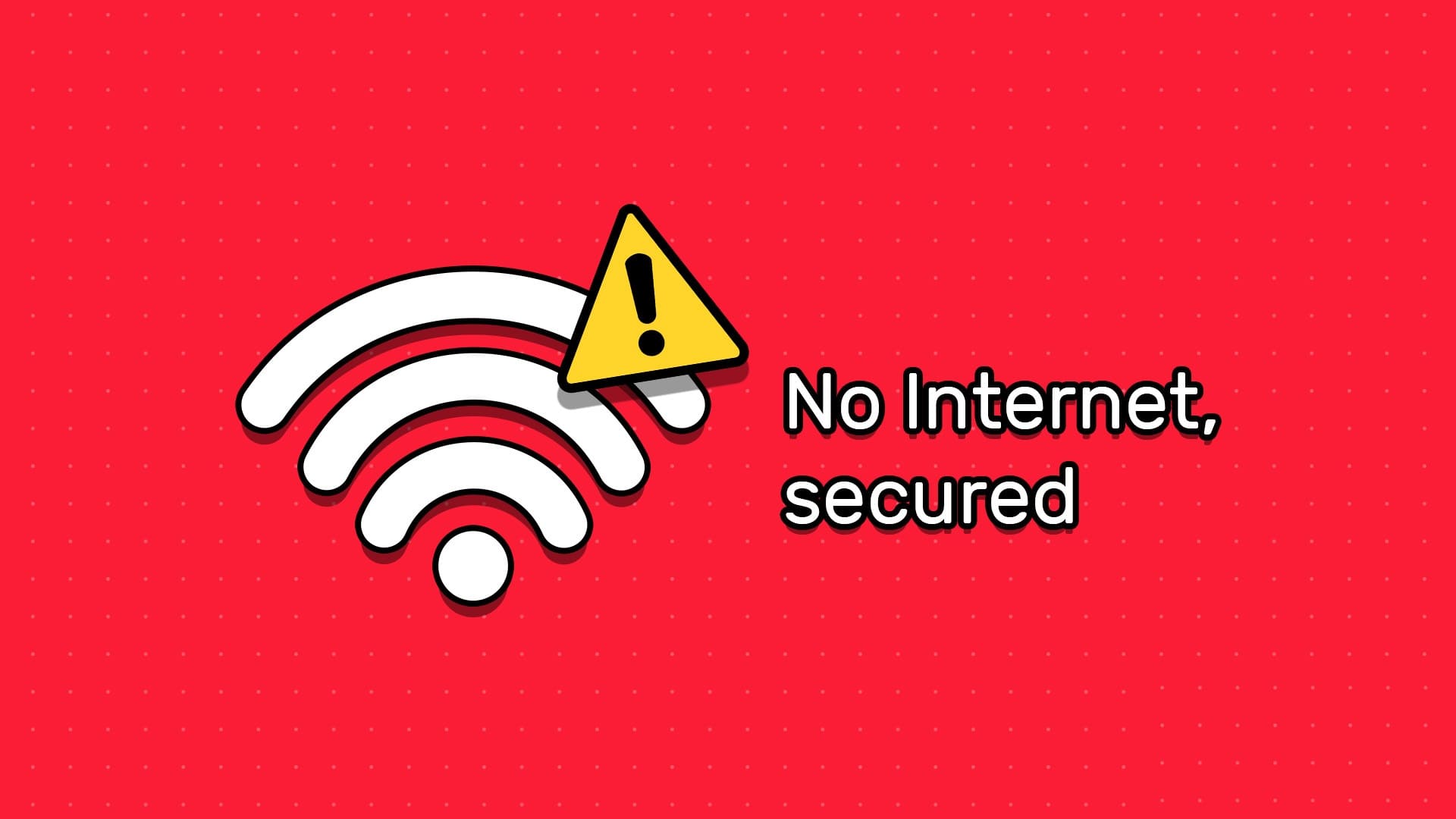Hva du skal gjøre når Windows 11 ikke støtter prosessoren Hva du trenger å vite:
- Klikk på Windows + R Å åpne Kjør meny , og skriv deretter regedit og trykk på Enter. Tast inn HKEY_LOCAL_MACHINE\SYSTEM\Oppsett.
- Høyreklikk Innstilling > Ny > Nøkkel. skyt det LabConfig-navn ; Høyreklikk LabConfig-tast > Ny > DWORD-verdi (32-bit). navngi det Bypass TPMCheck. Dobbeltklikk dword Og sett verdidataene til 1.
- Gjenta for å opprette ytterligere to oppføringer for en verdi DWORD (32-bit) , to Bypass RAMCheck و Bypass SecureBootCheck. Sett begge verdiene til 1.
Denne artikkelen forklarer hvordan du setter opp PC-en din med Windows 11 ved hjelp av Windows Registerredigering Selv om du ikke har en prosessor som støtter TPM 2.0.
Slik installerer du Windows 11 i en prosessor som ikke støttes
For å gjøre datamaskinen din kvalifisert til å installere Windows 11 selv om den har en prosessor som ikke støttes, må du gjøre noen endringer i Windows-registeret. Dette er ikke så komplisert som det kan høres ut, men det er ikke uten risiko. Hvis du gjør uspesifiserte endringer eller feil når du endrer registeret, kan det skade Windows-installasjonen din, så sørg for at du følger trinnene nøyaktig, og hvis du ikke er sikker, spør noen om å hjelpe deg.
Viktig: Før du redigerer registeret, sørg for Sikkerhetskopier Windows-registret Så du kan gå tilbake til det hvis du trenger det.
- Hvis du flyttet til Windows 11 nedlastingsside og jeg fikk meldingen, "Denne datamaskinen kan ikke kjøre Windows 11" Så fortsett. Bortsett fra det, følg artikkelen vår Hvordan installere Windows 11 For å fullføre installasjonen.
- Klikk på Windows -tast + R På tastaturet for å åpne Spilleliste. Skrive regedit og trykk på Enter eller velg OK لÅpne Windows Registerredigering. Windows 10-spilleliste med skriving regedit.
- Når du blir bedt om å gi administratorgodkjenning, gjør det.
- Skriv inn i navigasjonslinjen øverst i vinduene HKEY_LOCAL_MACHINE \ SYSTEM \ Setup og trykk på en tast Enter. Naviger gjennom Registerredigering på Windows 10.
- Finn den uthevede innstillingen på venstre side. Høyreklikk og velg Ny> nøkkel. skyt det LabConfig-navn. Legg til en ny nøkkel regedit.
- Høyreklikk eller trykk og hold LabConfig-nøkkel i menyen til venstre, og velg deretter Ny > DWORD (32-biters) verdi. Navngi det Bypass TPMCheck Dobbeltklikk eller trykk deretter Angi verdidata til 1 , og velg deretter OK. addisjon Ord ny til regedit.
- Gjenta trinnene ovenfor for å opprette ytterligere to oppføringer for en verdi DWORD (32-bit). Navngi det Bypass RAMCheck و Bypass SecureBootCheck. Sett begge verdiene til 1. har blitt lagt til Ord Nylig i LabConfig-nøkkel i Registerredigering.
- Gå tilbake til Windows 11-installasjonsprogrammet og velg Tilbake. Prøv deretter å fortsette med installasjonen på nytt. Meldingen om at CPU-en din ikke støtter Windows 11 skal ikke lenger vises, slik at du kan fortsette å installere Windows 11.
Ofte stilte spørsmål:
Q1: Hvordan vet jeg om jeg har TPM 2.0?
Svar: Hvis du ikke er sikker på om datamaskinen din kan kjøre Windows 11 med TPM 2.0 aktivert, kan du vurdere å prøve å aktivere den manuelt, da du kanskje må Slå på TPM 2.0. For å gjøre dette, skriv inn datamaskinens UEFI eller BIOS og finn TPM-bryteren.
Spørsmål 2: Trenger jeg TPM 2.0 for å installere Windows 11?
Svar: Selv om Microsoft opprinnelig dikterte at du måtte ha en prosessor som støttet Trusted Platform Module 2, eller TPM 2.0, for å kjøre Windows 11, er dette ikke lenger tilfelle. Det er fortsatt sterkt anbefalt for det sikrere og moderne Windows 11-operativsystemet, men det er egentlig ikke nødvendig lenger.